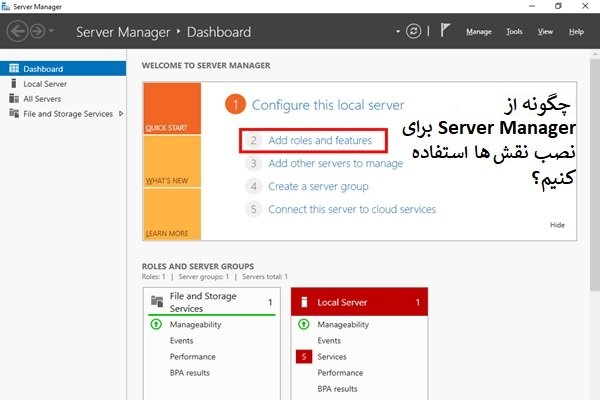
ویندوز سرور 2019 شامل طیف گستردهای از گزینههای مختلفی است که در قالب نقشها در اختیارتان قرار دارد. نقش (role) همانگونه که از نامش مشخص است نقش یک سرور در شبکه را مشخص میکند. در مقابل نقش، گزینه دیگری به نام ویژگی (feature) وجود دارد. یک ویژگی، بیشتر یک زیر مجموعه از عملکردها است که شما میتوانید روی یک سرور نصب کنید. ویژگیها میتوانند نقشهای خاص را تکمیل کنند یا خودشان به صورت مستقل استفاده شوند. در حالت استاندارد، یکسری از فناوریها درون ویندوز سرور 2019 وجود دارند که بهطور پیشفرض نصب نشده یا فعال نیستند، زیرا این ویژگیها در برخی شرایط استفاده میشوند. نقشها و ویژگیها عملکردی شبیه به نام و کره برای ویندزو سرور دارند که بدون وجود آنها ویندوز سرور کارایی اصلی خود را نخواهد داشت. اکنون اجازه دهید درباره روشها و راهکارهایی که مدیران میتوانند نقشها و ویژگیهایی مختلف را درون سرورهای خودشان نصب کنند بیشتر صحبت کنیم.
نصب یک نقش با استفاده از wizard
بدون شک، مرسومترین مکانی که اجازه میدهد نقشها و ویژگیها به راحتی نصب شوند از درون ویزاد گرافیکی موجود در سیستمعامل است. بهطور پیشفرض ابزاری بهنام Server Manager هر زمان به ویندوز سرور 2019 وارد میشوید بهطور خودکار راهاندازی میشود که اجازه میدهد نقشها و ویژگیها به سادهترین شکل درون سیستمعامل نصب شوند. ما در شمارههای آینده نگاهی دقیقتر به مدیر سرور خواهیم داشت، اما اکنون به شکل ساده قصد داریم به عنوان یک پلتفرم راهانداز از آن استفاده کرده تا ویزاردی که برای نصب اولین نقش در ویندوز سرور به آن نیاز داریم را بررسی کنیم.
ویندوز سروری که شماره گذشته آنرا نصب کردهاید را اجرا کرده و گذرواژه تعیین شده را در فید مربوطه وارد کنید. با ورود به ویندوز سرور باید Dashboard Server Manager را مشاهده میکنید. به پرسش فوق جواب مثبت دهید تا یکسری از فرآیندهای مربوط به شناسایی و پیکربندی روی شبکه جاری به شکل خودکار انجام شود.

پنجره Server Manager همانند شکل زیر است.

در وسط داشبورد فوق، پیوندهایی از شماره یک تا پنج وجود دارند که دسترسی سریع به یکسری گزینههای عملیاتی را امکانپذیر میکنند. هرگونه پیکربندی سرور محلی که قرار است روی این ماشین محلی انجام دهید از طریق اولین لینک این داشبورد که Configure this local server نام دارد، انجام میشود. مواردی که احتمالا به آنها نیاز دارید عبارتند از: نام میزبان دائمی برای سرور، آدرس آیپی و اگر این سرور را به یک دامنه در دسترس متصل کردهاید، شما بهطور معمول باید پروسه فوق را پیش از آنکه هر نقشی را روی سرور پیادهسازی کنید، مدیریت کنید. اما، در این مطلب، در نظر داریم نقش موردنظر خود را نصب کنیم. بنابراین فرض میکنیم در مرحله قبل گزینه مثبت را کلیک کردهاید تا یکسری پیکربندیهای مختصر روی سرور گرفته و سرور توانایی شناسایی و مسیریابی در شبکه را داشته باشد. یک گام به جلو برداشته و روی گزینه دوم که Add roles and features است کلیک کنید. راه دیگری که برای فعالسازی این ویزاد در اختیارتان قرار دارد کلیک کردن روی منو Manage در نوار ابزار بالای Server Manager و سپس انتخاب گزینه Add Roles and Features از درون منوی بازشونده است.

پنجره نصب نقشها و ویژگیها همانند شکل زیر ظاهر شده و یک یکسری اطلاعات خلاصه شده را نشان میدهد.

روی دکمه Next کنید کرده و به صفحه بعد بروید. اکنون به اولین گزینهای رسیدهایم که به آن علاقه داریم. در این صفحه از ما سوال میشود که آیا علاقه داریم تا نصب یک یک نقش یا ویژگی را دنبال کنیم که این دقیقا همان کاری است که قرار است انجام دهیم. گزینه دوم در این صفحه Remote Desktop Services installation است که مهم است به آن توجه داشته باشید. اکثر ما مولفههای سرویس از راه دور دسکتاپ (RDS) ویندوز سرور را شبیه به سایر نقشها تصرو کرده و زمانی که در حال تنظیم ویندوز سرور هستیم، شبیه به سایر نقشها آنرا نصب میکنیم. در حالی که این حرف اساسا درست است، اما مهم است توجه داشته باشیم که RDS عملکردی متفاوت نسبت به سایر نقشهایی دارد که یک مسیر ورود به نصب هرگونه مولفه RDS را هموار میکنند و زمانی که آنرا از طریق گزینه دوم انتخاب کنید، ویزاد مخصوص خود را دارد. در حال حاضر، ما به یک کنترلکننده دامنه (Domain Controller) برای مدیریت اکتیو دایرکتوری (Active Directory) در محیط سرورمان نیاز داریم. قبل از نصب اکتیو دایرکتوری در سرور، مهم است که پیشنیازهای لازم را آماده کنیم. مواردی که نیاز داریم قبل از نصب نقش DS AD در اختیار داشته باشیم، عبارتند از: داشتن یک آدرس آیپی ثابت تخصیص داده شده، اطمینان از اینکه تنظیمات سرور سامانه نام دامنه به درستی برای کارت شبکه تعریف شده باشد. همچنین باید مطمئن شویم که نام میزبان سرورمان به درستی به نام نهایی تنظیم شده باشد، زیرا زمانی که نام میزبان سرور درون Domain Controller وارد شود، کنترلکننده دامنه از تغییر نام میزبان پشتیبانی نمیکند. اگر آدرس ایستا ثابتی تعیین نکردهاید، در زمان نصب نقش های DCHP و DNS ویندوز سرور پیغام هشداری به شما نشان میدهد. برای اطلاعات بیشتر در این خصوص به مقاله How to Assign a Static IP Address in Windows Server مراجعه کنید.
گزینه Role-Based or feature را انتخاب کرده و دکمه Next را کلیک کنید. تصویری همانند شکل زیر مشاهده میکنید.
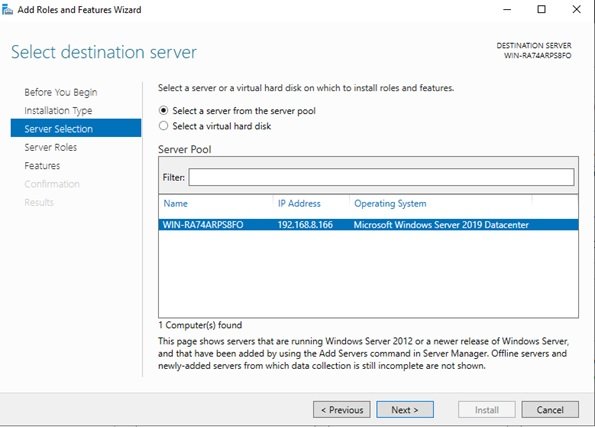
صفحه انتخاب سرور بسیار قدرتمند است. این صفحه از شما سوال میکند که قصد دارید نقش یا ویژگی جدید را کجا نصب کنید؟ بهطور پیشفرض هر سرور فقط خودش را درون این صفحه نشان میدهد و با کلیک روی دکمه Next فرآیند کار مطابق با آن چیزی که مدنظرمان قرار دارد ادامه پیدا خواهد کرد. اما چند گزینه شستهورفته در اینجا وجود دارد. اول از همه، اگر Server Manager شما از وجود سرورهای دیگر در شبکه آگاهی داشته باشد و برای نظارت بر آنها پیکربندی شده، در اینجا گزینهای برای نصب یک نقش یا قابلیت از راه دور به یکی از سرورها خواهید داشت. یکی دیگر از ویژگیهای این صفحه که برخی از مردم آنرا نادیده میگیرند، قابلیت نصب یک نقش یا ویژگی روی یک هارددیسک مجازی است. اگر به فایل VHDX دسترسی دارید، این فایل هارددیسک میتواند مکانی باشد که شما Server Manager را از درون آن اجرا میکنید، در این حالت میتوانید با انتخاب گزینه فوق نقش یا ویژگی جدید مستقیما به درون آن وارد کنید. در 99 درصد موارد انتخاب این گزینه برای افراد تازهکار سردرگمیهای بسیاری را به وجود میآورد. گزینه پیشفرض را انتخاب کرده و Next را کلیک کنید.
فهرستی از نقشهای موجود برای نصب را مشاهده می کنید. با کلیک روی هر نقش توصیف کوتاهی از عملکرد آن نقش نشان داده میشود.
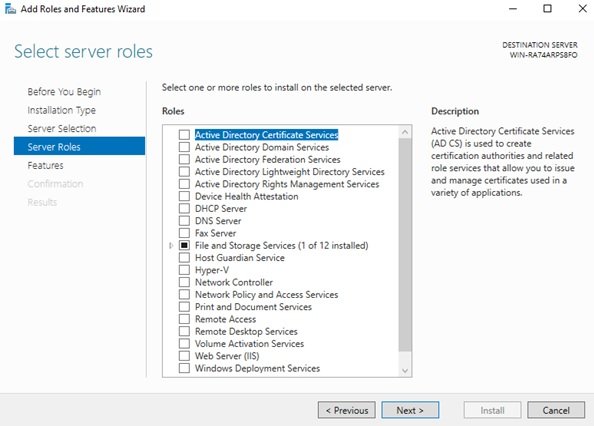
در شمارههای آتی توضیحات بیشتری درباره هر یک از مولفههای زیربنایی این صفحه ارائه خواهیم کرد. از آنجایی که این سرور یک کنترلکننده دامنه است، من نقش Active Directory Domain Services را انتخاب کرده و این سرور را نیز به عنوان یک سرور DNS و سرور DHCP چند منظوره مشخص میکنم. با انتخاب این نقشها نیازی نیست که دومرتبه ویزارد را اجرا کرده و هر یک را بهطور مجزا نصب کنیم، در دنیای واقعی و حرفهای بهتر است هر یک از سرورهای فوق، به ویژه سرور DHCP روی سرورهای متفاوت قرار گیرند. ما میتوانیم همه این نقشها را انتخاب کرده و به ویزاد اجازه دهیم نصبکننده آنرا اجرا کند. زمانی که اولین گزینه را انتخاب میکنم، ویزاد پیغامی نشان میدهد که Active Directory Domain Services به نقشهای اضافیتری نیاز دارد تا به درستی کار کند. کاری که باید انجام دهید کلیک کردن روی دکمه Add Features است تا مولفههای اضافی بهطور خودکار نصب شوند. تصویر زیر این مسئله را نشان میدهد.

با کلیک روی دکمه Next به صفحهای که اجازه نصب ویژگیهای بیشتر را میدهد هدایت میشویم. در اینجا لزومی نیست ویژگیهایی که انتخاب شدهاند را نصب کنید، زیرا برای این کنترلکننده دامنه نیازی به ویژگیهای فوق نداریم. روی دکمه Next کلیک کنید. مراحل نصب را ادامه داده تا به دکمه Install برسید.

با کلیک روی دکمه Install فرآیند نصب همانند شکل زیر آغاز میشود.

پس از اتمام فرایند نصب، بسته به اینکه کدام یک از نقشها یا ویژگیها را نصب کرده اید، ممکن است از شما خواسته شود که سرور را مجددا راهاندازی کنید. هنگامی که دومرتبه به Server Manager وارد شوید، متوجه خواهید شد که علامت تعجب زردنگی در بالای صفحه قرار میگیرد.

این پیغامها به شما نشان میدهد که باید نقشهای جدید اضافه شده به پیکربندی نیاز دارند تا فرآیند نصب تکمیل شود. نقشهای AD DS، DNS و DHCP در حال حاضر با موفقیت نصب شدهاند، اما برخی پیکربندیهای اضافی وجود دارد که نقشها به درستی اجرا شوند. برای کامل شدن فرآیند و تبدیل سرور به کنترلکننده دامنه، باید یک فرآیند اضافی انجام دهیم تا دامنه را مشخص کرده یا به دامنهای وصل شویم. فرآیندهای فوق پیش از آنکه DHCP عملیاتی شود باید به سرانجام برسند.
منبع: سایت مجله شبکه